

By Nathan E. Malpass, Son Güncelleme: 6/12/2023
Anıların pikseller halinde kaydedilip fotoğraf olarak saklandığı dijital çağımızda, bu değerli anların sorunsuz bir şekilde aktarılması büyük önem taşıyor. Ancak bu süreçte sinir bozucu bir aksaklıkla karşılaşmak alışılmadık bir durum değil; fotoğraflar yeni iPhone'a aktarılmadı beklenildiği gibi.
Bu kapsamlı makalede, "fotoğraflar yeni iPhone'a aktarılamadı" sorununun arkasındaki yaygın nedenleri inceleyeceğiz ve sorunu çözmek için size adım adım sorun giderme kılavuzu sunacağız. iCloud ayarlarınızı kontrol etmekten istikrarlı bir bağlantı sağlamaya ve alternatif aktarım yöntemlerini keşfetmeye kadar her konuda yanınızdayız.
Bölüm #1: "Fotoğrafların Yeni iPhone'a Aktarılmamasının" Başlıca NedenleriBölüm #2: "Fotoğrafların Yeni iPhone'a Aktarılamaması" Sorununa En İyi ÇözümlerBölüm #3: Fotoğrafları iPhone'a Nasıl Aktarırım: FoneDog Telefon TransferiSonuç
Eski bir iPhone'dan yenisine aktarma Basit bir süreç olmalı ancak işlerin planlandığı gibi gitmediği zamanlar da vardır. Kendinizi fotoğraflarınızın yeni iPhone'unuza aktarılmadığı bir durumda bulduysanız, bu durum sinir bozucu ve kafa karıştırıcı olabilir. "Fotoğrafların yeni iPhone'a aktarılamaması" sorununun en önemli nedenlerinden bazılarını inceleyelim:
Yeni bir iPhone'a aktardıktan sonra fotoğrafların kaybolmasının en yaygın nedenlerinden biri, iCloud Fotoğraf Kitaplığı senkronizasyonunun olmamasıdır. Eski aygıtınızda veya yeni iPhone'unuzda iCloud Fotoğraf Kitaplığı'nı etkinleştirmediyseniz fotoğraflarınız kolay aktarım için yedeklenmemiş ve buluta senkronize edilmemiş olabilir.
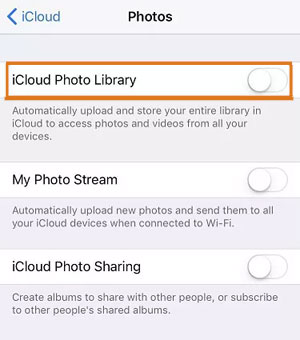
iCloud saklama alanınızın dolu veya dolmaya yakın olması, yeni fotoğrafların senkronize edilmesini ve yeni iPhone'unuza aktarılmasını engelleyebilir. Yeterli kullanılabilir depolama alanı olmadığında senkronizasyon işlemi durdurulabilir ve bu da fotoğrafların kaybolmasına yol açabilir.
Fotoğrafların aktarılması istikrarlı ve nispeten hızlı bir internet bağlantısına bağlıdır. Wi-Fi bağlantınız yavaşsa veya aktarım işlemi sırasında kesinti yaşanıyorsa bazı fotoğraflar yeni cihaza aktarılamayabilir.
Aktarılacak belirli görüntülerin seçilmesi gibi fotoğrafları aktarmak için manuel yöntemler kullanıldığında havadan yardım veya üçüncü taraf uygulamaları kullanıyorsanız, bazı fotoğrafların yanlışlıkla aktarım seçiminin dışında bırakılması ihtimali vardır.
Eski aygıtınızda iCloud'a yüklenmeyi bekleyen fotoğraf yüklemeleri varsa, fotoğrafların yeni iPhone'unuza aktarılmaya hazır hale gelmesinden önce bu yüklemelerin tamamlanması gerekir. Bu yüklemelerin tamamlanmaması fotoğrafların kaybolmasına neden olabilir.
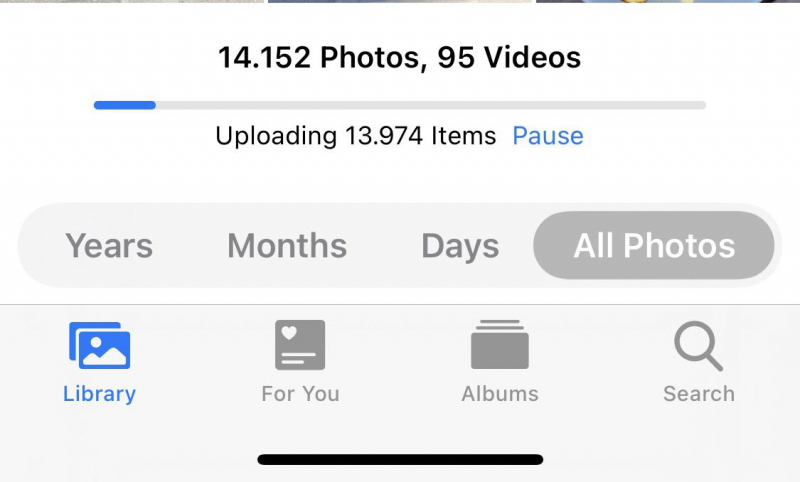
Eski ve yeni iPhone'larınızda farklı Apple kimlikleri veya hesapları kullanmak fotoğraf aktarımı sorunlarına yol açabilir. Sorunsuz bir aktarım süreci sağlamak için her iki cihazda da aynı Apple Kimliğiyle giriş yaptığınızdan emin olun.
Fotoğraflar gibi iCloud hizmetlerini devre dışı bıraktıysanız fotoğraflarınız iCloud aracılığıyla aktarılamaz. Aktarımı kolaylaştırmak için gerekli iCloud hizmetlerinin etkinleştirildiğinden emin olmak önemlidir.
Bazen iCloud ayarlarınızda veya hesabınızda yapılan son değişiklikler tüm cihazlara tam olarak yayılmayabilir ve bu da fotoğraf aktarımında tutarsızlıklara yol açabilir.
Eski iPhone'unuz yeni iPhone'unuzdan çok daha eski bir yazılımla çalışıyorsa aktarım işlemi sırasında uyumluluk sorunları yaşanabilir. Güncel olmayan yazılım, fotoğrafların sorunsuz aktarımını engelleyebilir.
Eski cihazınızdaki bazı fotoğraflar bozuksa veya verilerinde sorun varsa, bu durum aktarım hatalarına neden olabilir. Bozuk fotoğraflar düzgün şekilde senkronize edilemeyebilir veya aktarım sürecinde kesintilere neden olabilir.
Eski cihazınızda yüklü olan bazı üçüncü taraf uygulamalar veya yazılımlar aktarım sürecini etkileyebilir. Bu uygulamalar aktarım prosedürüyle çelişiyor olabilir ve fotoğrafların aktarılmamasına neden olabilir.
Konum hizmetleri ve izinler fotoğraf senkronizasyonunda rol oynar. Bu ayarlar her iki cihazda da uygun şekilde yapılandırılmazsa konum etiketli fotoğrafların aktarımı etkilenebilir.
Bazı durumlarda, güvenlik duvarı ayarları veya belirli ağ yapılandırmaları gibi ağ kısıtlamaları, cihazlarınızın iletişim kurma ve veri aktarma yeteneğini etkileyebilir.
Eski iPhone'unuzun eksik veya kesintiye uğramış yedeklemeleri, eksik veri aktarımlarına neden olabilir. Aktarımı denemeden önce eski cihazınızı başarıyla yedeklediğinizden emin olun.
Fotoğraflarınız veya albümleriniz belirli yazılım veya uygulamalarla şifrelenmişse bu durum aktarılabilirliğini etkileyebilir. Şifreleme, bu fotoğrafların başarıyla senkronize edilmesini ve aktarılmasını engelleyebilir.
Aktarım işlemi sırasında her iki cihazda da düşük pil veya güç tasarrufu modu olması aktarımların kesintiye uğramasına veya eksik kalmasına neden olabilir. Aktarım sırasında her iki cihazın da tamamen şarj edilmiş veya fişe takılı olması önerilir.
Aktarım işlemi sırasında herhangi bir veri bozulması veya kesinti olması, yeni cihazda fotoğrafların eksik veya eksik olmasına neden olabilir.
Bu ek nedenler, cihazlar arasındaki veri aktarımının karmaşıklığını ve yeni iPhone'unuzdaki fotoğrafların kaybolmasına katkıda bulunabilecek çeşitli faktörleri vurgulamaktadır. Sonraki bölümlerde, bu olası sorunların her birine yönelik çözümler ve adımlar sunarak, değerli fotoğraf koleksiyonunuzdaki sorunları gidermenize ve başarılı bir şekilde aktarmanıza olanak sağlayacağız.
Yeni bir iPhone'a aktardıktan sonra fotoğrafların kaybolması sorunuyla karşılaşmak cesaret kırıcı olabilir, ancak korkmayın; her olası nedeni ele alacak etkili çözümler vardır. Değerli fotoğraflarınızı kurtarmanıza ve başarılı bir şekilde aktarmanıza yardımcı olacak en iyi çözümleri inceleyelim:
Hem eski hem de yeni iPhone'larınızda iCloud Fotoğraf Kitaplığının etkinleştirildiğinden emin olun. Bu özellik, fotoğraflarınızı iCloud ile senkronize ederek tüm cihazlarınızda kullanılabilir hale getirir. Git Ayarlar > [Adınız] > iCloud > Fotoğraflarve emin olun "iCloud Fotoğrafları" açık.
iCloud saklama alanınızın fotoğraflar için yeterli alana sahip olup olmadığını doğrulayın. Neredeyse dolmak üzereyse, depolama planınızı yükseltmeyi veya gereksiz dosyaları silerek yer açmayı düşünün.
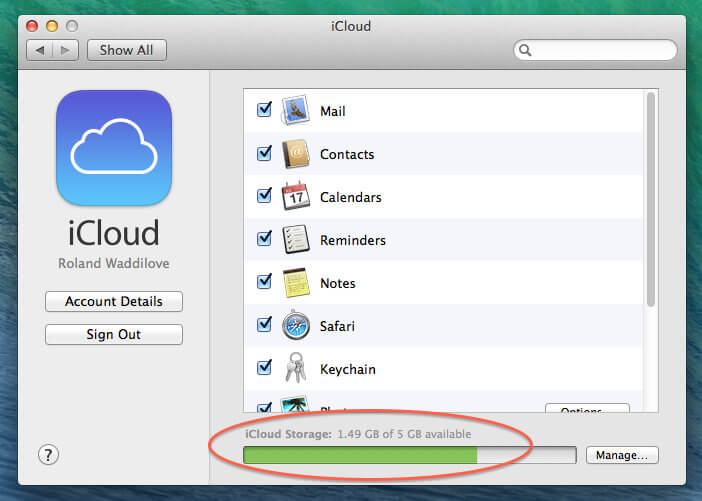
Sorunsuz bir aktarım süreci sağlamak için güvenilir bir Wi-Fi bağlantısı kullanın. Aktarım sırasında kesintilerden veya yavaş bağlantılardan kaçının.
Yeni iPhone'unuzu eski cihazınızdaki bir iCloud yedeklemesini kullanarak ayarlamak gibi otomatik aktarım yöntemlerini tercih edin. Bu kapsamlı yöntem yalnızca fotoğrafları değil diğer verileri de sorunsuz bir şekilde aktarır.
AirDrop veya üçüncü taraf uygulamalar gibi manuel yöntemleri kullanırken, aktarmak istediğiniz tüm fotoğrafları seçtiğinizden emin olun. Aktarımı başlatmadan önce seçiminizi dikkatlice inceleyin.
Yeni iPhone'a aktarmayı denemeden önce, eski aygıtınızda iCloud'a tüm bekleyen fotoğraf yüklemelerinin tamamlandığından emin olun.
Aynı kullanıcıyla oturum açtığınızdan emin olun Apple kimliği her iki cihazda da. Apple Kimliği kullanımındaki tutarsızlıklar aktarım sürecini engelleyebilir.
Her iki cihazda da Fotoğraflar dahil gerekli iCloud hizmetlerinin etkinleştirildiğini doğrulayın. Bu, uygun senkronizasyon ve aktarımı sağlar.
Hem eski hem de yeni iPhone'larınızın en son yazılım güncellemelerini çalıştırdığından emin olun. Bu, aktarım sırasında uyumluluk sorunlarının önlenmesine yardımcı olur.
Bazı fotoğraflar bozuksa, aktarmayı denemeden önce bunları onarmayı veya fotoğraf kitaplığınızdan kaldırmayı deneyin.
Eski cihazınızda aktarım sürecine müdahale edebilecek tüm üçüncü taraf uygulamalarını geçici olarak devre dışı bırakın.
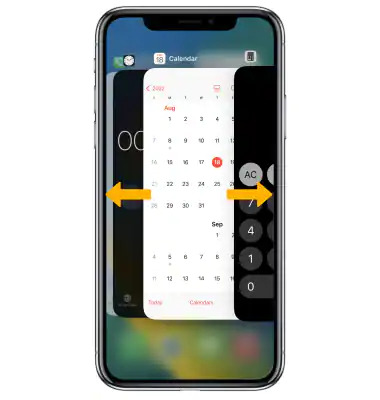
Sorunsuz senkronizasyona izin vermek için her iki cihazda da konum hizmetlerinin ve fotoğraflara ilişkin izinlerin uygun şekilde yapılandırılıp yapılandırılmadığını kontrol edin.
Ağ kısıtlamaları sorunlara neden oluyorsa bunları geçici olarak devre dışı bırakın veya aktarım için farklı bir ağa bağlanın.
Aktarımı denemeden önce, eksik aktarımları önlemek için eski cihazınızın başarıyla yedeklendiğinden emin olun.
Şifreleme sorunlara neden oluyorsa aktarmayı denemeden önce fotoğrafların veya albümlerin şifresini çözün.
Düşük pil veya güç tasarrufu modundan kaynaklanan kesintileri önlemek için her iki cihazı da tam şarjlı veya fişe takılı tutun.
Veri bozulmasını önlemek için aktarım sırasındaki kesintileri en aza indirin. Aktarım kesilirse işlemi yeniden başlatın.
Bölüm 1'de özetlenen olası nedenlere dayalı olarak bu çözümleri sistematik olarak uygulayarak, değerli fotoğraflarınızı yeni iPhone'unuza başarılı bir şekilde aktarma şansınızı önemli ölçüde artırabilirsiniz. Sabrın ve metodik sorun gidermenin, sorunu çözmenin anahtarı olduğunu unutmayın. Çözümlerden biri işe yaramazsa fotoğraflarınız yeni cihazınızda hak ettikleri yeri buluncaya kadar bir sonrakine geçin.
FoneDog Telefon Transferi kullanıcıların farklı akıllı telefonlar ve işletim sistemleri arasında veri aktarmasına yardımcı olmak için tasarlanmış bir yazılım aracıdır. Yeni bir telefona yükseltme yapan veya Android ile iOS aygıtları arasında geçiş yapan ve verilerini çok fazla sorun yaşamadan sorunsuz bir şekilde taşımak isteyen herkes için kullanışlı bir çözümdür.
Telefon Transferi
Dosyaları iOS, Android ve Windows PC arasında aktarın.
Bilgisayardaki metin mesajlarını, kişileri, fotoğrafları, videoları, müziği kolayca aktarın ve yedekleyin.
En son iOS ve Android ile tam uyumlu.
Bedava indir

FoneDog Telefon Transferi adı verilen iPhone 15 destekli aracın bazı temel özellikleri ve işlevleri şunlardır:
İşte nasıl kullanılacağı 2023 en iyi iPhone aktarım yazılımı çözmek için "fotoğraflar yeni iPhone'a aktarılmadı"
FoneDog Phone Transfer'i kullanarak fotoğrafları bir iPhone'a aktarmak basit bir işlemdir. Fotoğraflarınızı başka bir cihazdan (örneğin Android, başka bir iPhone) iPhone'unuza aktarmak için şu adımları izleyin:
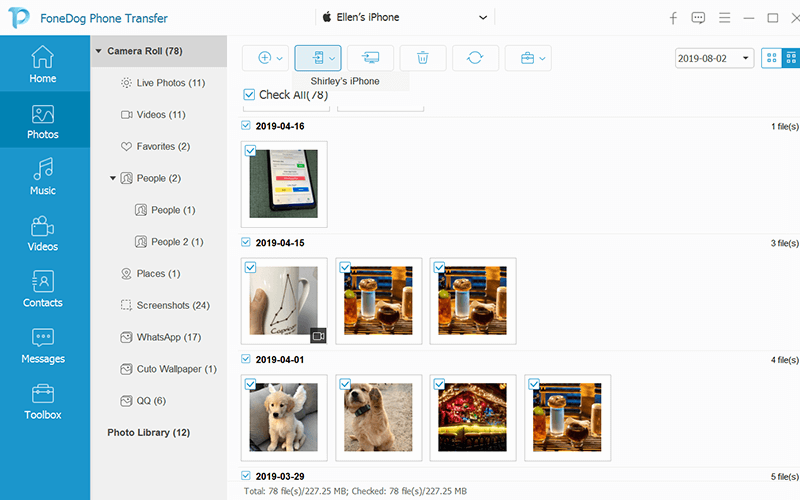
Bu kadar! FoneDog Telefon Aktarımı'nı kullanarak fotoğrafları iPhone'unuza başarıyla aktardınız. Bu işlem yalnızca fotoğraflar için değil aynı zamanda diğer çeşitli veri türleri için de işe yarar; bu da onu farklı akıllı telefonlar ve platformlar arasında veri aktarımı için çok yönlü bir araç haline getirir. İşiniz bittiğinde cihazlarınızın bağlantısını güvenli bir şekilde kesmeyi ve FoneDog Telefon Aktarımı yazılımını kapatmayı unutmayın.
İnsanlar ayrıca okurÇÖZÜLDÜ: Bluetooth Dosya Aktarımı iPhone - Mümkün mü?2023 Samsung Notes'u Yeni Telefona Aktarmanın Zahmetsiz Yolları
Sorunuyla karşılaşan fotoğraflar yeni iPhone'a aktarılmadı sinir bozucu olabilir ancak sistematik bir yaklaşım ve doğru araçlarla bu zorluğun üstesinden gelebilirsiniz. Sorunun ardındaki olası nedenleri anlayarak ve uygun çözümleri uygulayarak, değerli fotoğraflarınızı başarılı bir şekilde aktarma olasılığınızı artırırsınız.
Hinterlassen Sie einen Kommentar
Yorumlamak
Telefon Transferi
iOS, Android ve bilgisayar arasındaki diğer veriler arasında kolayca ve hızlı bilgileri, fotoğraflar, temaslar, videolar ve bilgisayar aygıtları kaybetmeden diğer veriler aktarıyor.
Ücretsiz denemePopüler makaleler
/
BİLGİLENDİRİCİLANGWEILIG
/
basitKOMPLİZİERT
Vielen Dank! Merhaba, Sie die Wahl:
Excellent
Değerlendirme: 4.8 / 5 (dayalı 98 yorumlar)